
在日常办公和学习中,Microsoft Word是大家最常用的文字处理软件之一。尤其是在中国的教育、企业及政府部门,Word表格常被用于整理资料、制作报表及撰写文档。表格的美观与实用性,极大地影响着文档的视觉效果和信息传达效果。其中,表格的边框线设置作为一个重要的细节,直接关系到表格的清晰度和专业感,尤其是边框线的粗细调整尤为关键。本文将围绕“Word表格的边框线粗细设置”进行详细介绍,帮助中国地区的用户更好地运用Word进行文档制作。
首先,了解Word表格边框线的基础知识至关重要。Word中的表格边框包括单元格边框和外框线两部分。通过设置边框线的粗细,可以使表格看起来更加整洁和层次分明。过细的边框线容易导致表格内容较为模糊,不易阅读;过粗则会显得生硬,甚至抢夺内容的视觉焦点。因此,合理选择边框线的粗细,既要满足美观性,也要兼顾实用性。
在中国地区特别注重文档的规范与美观。例如,在学校教学中,教师在设计练习题和试卷的表格时,通常会要求边框线细致清晰,既能方便学生书写,又能确保打印效果清楚。而在企业报表中,管理层偏爱使用边框线较粗的外框边界,突出表格的整体结构,同时利用适中粗细的内边框区分各栏数据。通过这样的区分,不仅提高了报表的专业度,也让人员更快速地理解数据内容。
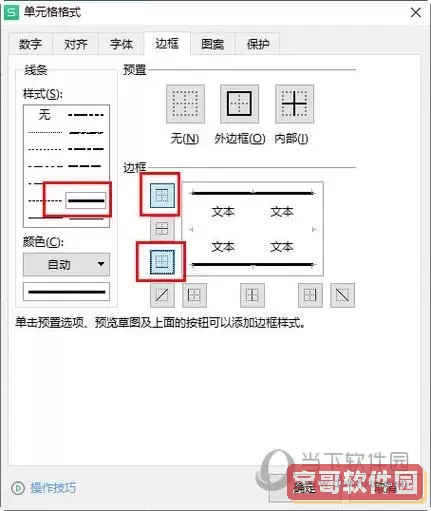
接下来,我们详细讲解在Word(以Word 2016及以上版本为例)中如何设置表格的边框线粗细。首先,选中需要调整边框线的表格区域,右键点击选择“表格属性”或者直接使用“开始”选项卡中的“边框”按钮。点击“边框和底纹”,在弹出的窗口中,用户可以看到“线型”和“线宽”的选项。在“线宽”下拉框中,可以自由选择从最细的0.25磅到较粗的6磅等多种粗细度。
通常,针对普通文本性数据表格,0.5磅至1磅的边框线较为合适,这不仅确保了打印时清晰,而且不会显得太过突兀。对于需要突出显示的标题行或总计行,可以将边框线设置为1.5磅甚至更粗,以便视觉上区分重点区域。例如,中国南方某高校的统计表格模板中,采用0.75磅的细边框与1.5磅的粗边框组合,获得了颇受教师喜爱的视觉效果。
除了粗细,线型的选择也对表格的整体表现有影响。Word提供了实线、虚线、点线等多种线型。在中国的财务报表和行政文件中,实线和点划线较为常用,这两种线型稳重且正式,符合公文格式规范。如果是一些教学演示用表格,虚线和点线可以用来做辅助线,帮助学生更好理解表格结构。
在实际操作中,很多中国用户可能会遇到边框线显示不一致或打印效果不理想的情况。造成这种情况的原因主要有两个:一是表格中的边框线被多重设置重叠,导致线宽混乱;二是打印机设置或纸张质量影响了边框清晰度。针对前者,建议用户通过“清除边框”按钮先取消原有所有边框,再统一重新设置边框线粗细,避免线宽冲突。对于打印问题,则需调整打印机参数或选择高质量纸张。
总结来说,合理设置Word表格的边框线粗细是提升文档专业性和易读性的重要环节。针对中国地区用户的使用现状和需求,本文建议在不同应用场景中灵活调整边框线粗细,保证表格既清晰又美观。细边框适合内容较多、需要细分的表格,粗边框适合突出重点区域或整体框架。掌握这些技巧后,中国的办公室工作者、教师和学生都能制作出更规范、高质量的Word表格,从而提升工作和学习效率。